Spesso, soprattutto se siete frequentatori assidui del sito Thingiverse, ci si imbatte in bellissimi file pronti per essere stampati, ma che con qualche piccola modifica sarebbero decisamente più funzionali alle nostre esigenze. Un porta-rotoli un po’ più lungo, un tappo un po’ più largo, un manico leggermente più lungo, o semplicemente perchè vogliamo scrivere qualcosa sulla superficie del solido. Ebbene, se vi siete imbattuti in questo problema, sapete che non è esattamente facile “lavorare” un file .stl, quindi oggi scriverò questa breve guida sul come convertire un qualsiasi file stl in un solido, per poterlo modellare con il nostro programma preferito (AutoCad, SolidWorks, SolidEdge, Rhinocros, Sketchup, o altri).
Per farlo abbiamo bisogno solamente di un programma completamente gratuito:
Questo è un modellatore 3D, nato principalmente per disegnare pezzi destinati alla stampa 3D. E’ disponibile per tutte le piattaforme ed è in grado di aprire quasi tutti i tipi di formato di disegno. Si sa, ognuno di noi (per necessità lavorative o perchè ha sempre usato un particolare software) si trova bene con un programma diverso, ed è molto scocciante dover usare un programma particolarmente nuovo sia in termni “di nervi” che di tempo perso.
Una volta scaricato (sono circa 250MB) ed installato, siamo pronti per la conversione. Andrò ora a descrivere la procedura, da seguire passo passo, per convertire un file:
- Importare il disegno, tramite il menu “file”->”apri” e selezionandolo dalla finestra che si apre
- andare nel menu a tendina dove all’apertura c’è scritto “start” e selezionare “part” dal menù che si apre.
- A questo punto il menù in alto sarà cambiato, saranno comparse delle nuove voci: dovrette cliccare su “Parte” e poi su “Crea Forma da Mesh”. Si aprirà una piccola finestra, nella quale si chiede di inserire una tolleranza per la forma di cifratura, e sarà impostata in automatico a 0,10. Premete su OK e attendete la fine del processo.
- Come vedrete, nel menu laterale di sinistra verrà creata una nuova voce, che sarà del tipo “nomeoggetto001”. La prima la potete anche cancellare, noi da adesso in poi lavoreremo solo ed esclusivamente sul nuovo file, quello che ha un cubo blu come icona (vicino al nome).
- Selezionato il file e nel menu superiore dovete cliccare su “utilità avanzate per creare forme”
- Dalla finestra che si apre andrà messo il pallino su “Solido da Shell”, l’ultima voce del menu. Si dovrà poi selezionare un qualsiasi punto dell’oggetto (davvero, non importa dove selezionate) e premere su “Crea”.
- Una volta premuto sul bottone, potete premere su “Close” in alto, per tornare al menu a tendina di partenza, dove vedrete che sarà magicamente comparsa una nuova voce, “solid” per l’esattezza.
- Adesso potete cancellare il vecchio file, avendo così solo la voce “solid”. Selezionatelo con il tasto sinistro del mouse, andate poi su “file” (in alto a sinistra) ed esportatelo nel formato che più vi piace.
Processo concluso, adesso potete modificare il disegno con il programma che preferite 😉
Una piccola guida, ma che vi permetterà di risparmiare davvero un sacco di tempo utile!
Ancora problemi con i file .stl? Guarda la nostra guida su come ripararli e semplificarli 😉
Se ti è piaciuta fammelo sapere nei commenti, e magari iscriviti alla newsletter (nel box in fondo alla pagina)!
Buone stampe 😉
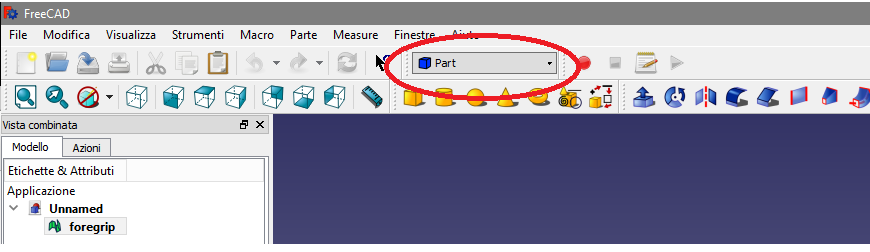
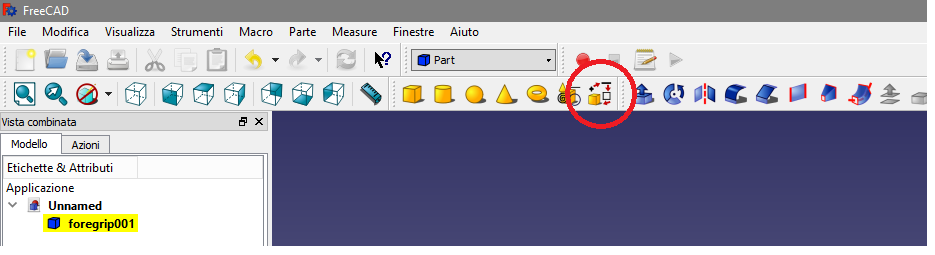
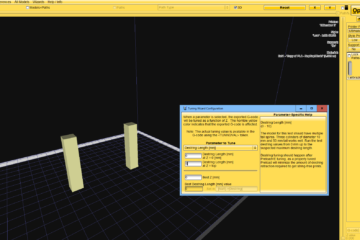
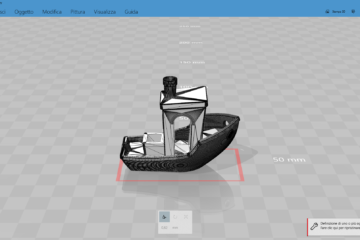

Salve, solo a me quando clicco crea e poi chiudi non mi appare nulla?? nel menu a tendina non ho nulla!! Dove sbaglio?
Grazie mille tutto chiaro!
Buon giorno.
Sto cercando di convertire un file secondo la procedura indicata, ma quando mi chiede di selezionare gli oggetti per la conversione non me lo lascia fare mostrandomi proprio che l’oggetto non è selezionabile.
Quale potrebbe essere il probelma?
Salve, io ho provato questa procedura con 2 file, e con uno non funziona, non da nessun tipo di messaggio, quando faccio crea (solido da shel) non crea il solid.
potete aiutarmi?
grazie
Buongiorno Diego.
La procedura potrebbe durare anche molto tempo, quindi il fatto che non venga portata a termine significa che (forse, ma non è detto) non si è lasciato abbastanza tempo per l’elaborazione.
Sotto questo punto di vista FreeCAD è molto carente, non rilascia mai gli errori.
Come detto quindi potrebbe essere un problema di tempistiche o semplicemente non è possibile convertirlo. E’ anni che usiamo questo metodo, e non siamo riusciti a capire come mai, qualche file non viene digerito e quindi non convertito.
Buone stampe!
avrei necessita di convertire un file da stl a rst mi potete dire qualcosa
grazie
Ciao Michele, hai letto la nostra guida?
C’è qualche passo che non ti è chiaro?
Heya im for the first time here. I discovered this board and I to uncover It truly helpful & it helped me out a whole lot. I hope to supply something back and aid other people such as you helped me. ggfgbfdfgeaggcdd
Si può convertire un file stl in dxd?
Buongiorno Maurizio, il formato in questione non lo conosco (dxf forse?).
Una volta però ottenuto il file step, è possibile trattarlo come un normale solido 3D, quindi importarlo in altri programmi che già usi per effettuare le operazioni che ti servono 😉
Ciao, sono uno niubbo assoluto con una stampante di 10 giorni di vita e esperienza solo con 123D Design. Ho seguito le istruzioni ma all’ultimo passaggio non riesco a selezionare nulla dell’oggetto… Le ho provate tutte, immagino si tratti di una fesseria… AIUTO!
Buongiorno Claudio, puoi mandare il file a: info@lillia.net, in modo tale da potertelo convertire noi.
Potrebbe essere solo questione di aspettare il caricamento, comunque 😉
Ciao ho lo stesso problema di Paolo mi da un errore nell’ultimo passaggio “part object is not a shell. ti ho mandato una mail. Grazie per l’aiuto.
Bell’ articolo, MA C’è anche Tinkercad completamente gratuito che permette di modificare i file STL.
Thinckercad non lo abbiamo usato, non sapevamo ci fosse questa possibilità.
Andiamo a studiarcelo 😉
ciao sono riuscito a crare il solido , ma quando lo porto su solidworks (non so quale formato sia migliore) non lo riconosce subito ma mi chiede di fare la scansione come quando importo un stl di conseguenza non trovo la soluzione…
Buongiorno Paolo.
Una volta che esporti il dolido, in quale formato lo fai? Di default dovrebbe essere .stp, che non ha nessun problema ad essere letto da SolidWorks. Esporti nel formato corretto?
Buonasera? è possibile che impieghi parecchio tempo a creare forma da mesh? premetto che si tratta di una scansione laser
Si, a volte occorrono anche diversi minuti (noi abbiamo avuto casi in cui il processo ne ha richiesti quasi 15). Più un pezzo è dettagliato (potrebbe avere una geometria molto semplice come un anello), ma se è stato esportato (o generato nel vostro caso) con una alta qualità i tempi saranno molto lunghi, perché i triangoli da processare che compongono le superfici del file stl saranno molti.
Per ovviare a questo problema può usare un programma gratuito come “3d Builder” (installato in tutte le versioni di windows 10) che permette di semplificare i file stl grazie ad un apposito cursore nel menù “Modifica” -> “Semplifica”.
Buone stampe 🙂
Proverò con quello allora.. a me si blocca proprio il programma non dando più una risposta.. ho resistito mezzora poi ho chiuso. grazie della risposta.
buongiorno, non riesco a convertire in solido dato che la mesh non è chiusa….come posso fare?
Caio 🙂
Potresti prima tentare di riparare il file con programmi appositi, quali 3DBuilder (installato nativamente su Windows 10, molto versatile e potente, basta importare il file, e confermare il popup che viene fuori) o netfabb (programma online sempre di proprietà microsoft).
ottima guida
processo facile
Bella guida,
ma il risultato almeno nel mio caso è che il DWG non lo crea, ed il DXF non è in 3D, (e come una vista dall’ alto con tutto a quota 0), E questo non è imputabile ad AutoCAD, Il DXF generato con FreeCAD e caricato sempre con FreeCAD non è in 3D.
Non so se mi sfugge qualcosa, o se c’ è qualche impostazione o variabile da settare diversamente.
Se qualcuno ha suggerimenti, grazie.
Non capisco in quale formato carichi il disegno e in quale formato lo vuoi esportare.
Scusa non avevo specificato che il formato di origine dell’ oggetto è STL (scaricato da Thingiverse.com), e vorrei riuscire a importarlo in AutoCAD dato che questo programma lo conosco abbastanza, Il problema è che dopo aver ricreato il solido in FreeCAD, al momento di esportare se scelgo il formato DWG non succede nulla (non viene nemmeno generato il file DWG), e se scelgo il formato DXF all’ interno del file DXF generato trovo una vista dall’ alto dell’ oggetto appiattito a quota 0 (sia che apro il DXF generato con AutoCAD che lo apro con FreeCAD il risultato non cambia, vista dall’ alto appiattita a quota 0).
Se avete qualche suggerimento…
Grazie
Esportare in dwg non l’ho mai fatto direttamente (perchè autocad non è proprio il più comodo per il disegno 3D), ma puoi provare a vedere se sulla guida ufficiale di FreeCad c’è scritto quqlcosa 😉
http://www.freecadweb.org/wiki/index.php?title=FreeCAD_Howto_Import_Export
Wow, awesome blog layout! How long have you been blogging deddecdebedadekb
Great, thanks for sharing this blog.Really thank you! ekedffegeeeakbfc
Bravissimo.
Avevo bisogno di modificare un STL
Ora potrò farlo
Grazie 😉
Se hai dubbi o problemi siamo qua 😉
Grazie, veramente utile. Purtroppo non riesco a importarlo in Inventor 2016 (.ipt) per modificarlo. Lavoro al dip.to di Fisica dell’Universita’ di Trento.
Comunque grazie.
Ciao Gabriele 😉
Nativamente FreeCAD permette di esportare solo in pochi formati, di cui il principale è lo step (e stp). Inventor non ha la possibilità di importare estensioni diverse? Ad esempio lo step (che è uno standard) o altri formati di autocad come il .dwg? Perchè effettivamente l’esportazione in .ipt non è permessa ad oggi.
Salve ottima guida grazie mille, ho solo un dilemma dopo tutto il procedimento quando vado a creare lo sheell da solido dopo tutto il processo del mio pc”ci impiega diversi minuti” clicco close ma nel menù a tendina non compare nessuna nuova voce con “solid” cosa posso fare? grazie
Ciao, Puoi provare a mandare il file allegato a quest’indirizzo:
info@lillia.net
Abbiamo notato che su alcuni disegni non è possibile effettuare la conversione, se me lo mandi a quell’indirizzo provo a farlo io, così vediamo se è un problema di file o di impostazioni 😉
ciao importo l’stl faccio tutti i passaggi ma quando devo selezionare una faccia mi dice questa non è una shell , le ho provate tutte ma nulla, quale può essere il problema